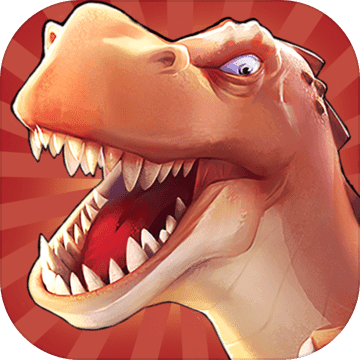钉钉怎么撤回请假?钉钉撤销请假申请方法一览
来源:果果软件站 | 更新时间:2023-08-20 06:40
钉钉上可以申请请假,同时也可以撤回请假申请,很多用户想了解如何设置撤销,下面小编就为大家介绍钉钉撤销请假申请方法,一起来看看吧!
钉钉怎么撤回请假?钉钉撤销请假申请方法一览
1、打开钉钉,点击工作台,在人事管理栏目下点击请假。
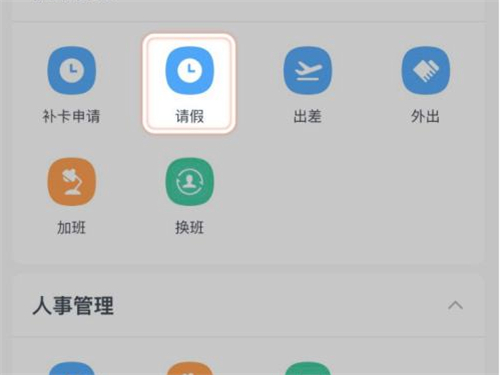
2、进入钉钉请假的详情页面,点击下方的撤销。
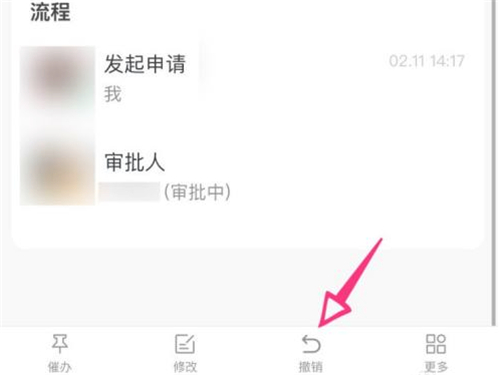
3、确认撤销请假申请即可。
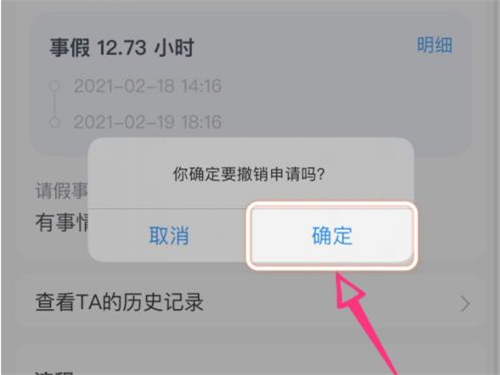
以上这篇文章就是钉钉撤销请假申请方法一览,更多精彩教程请关注果果软件站!